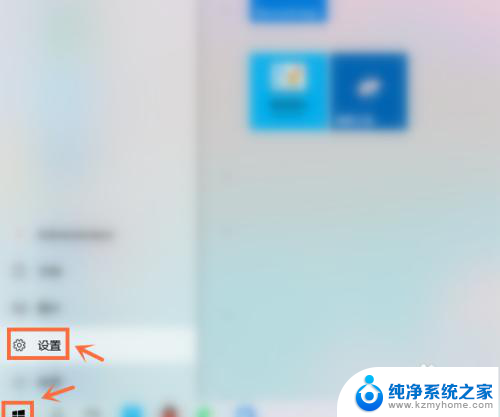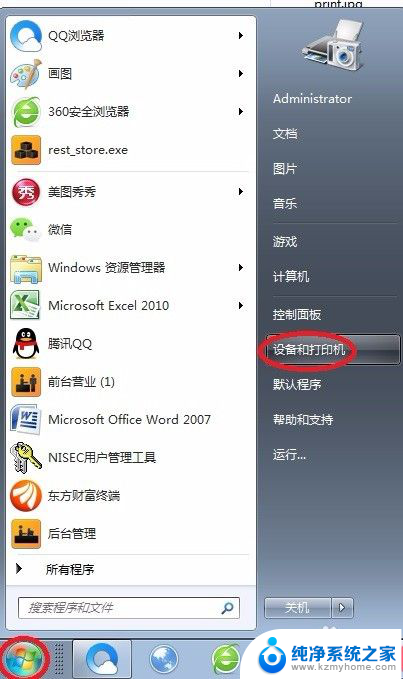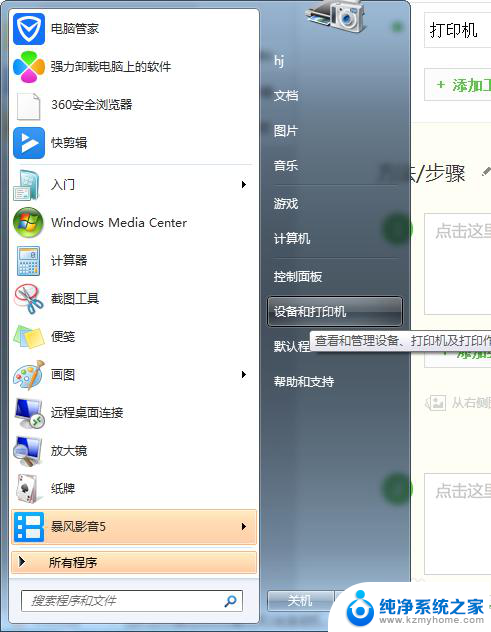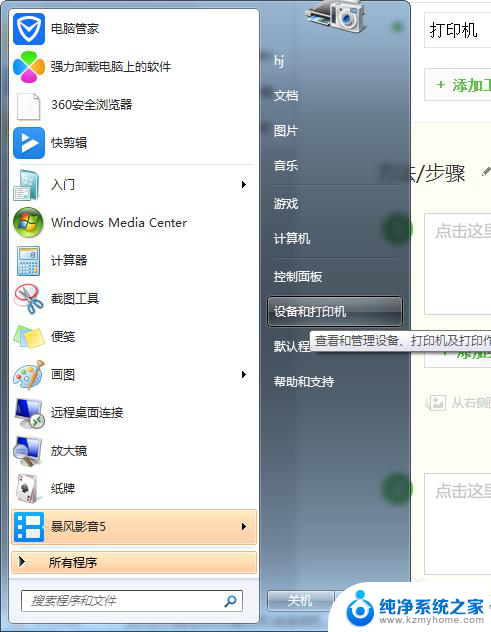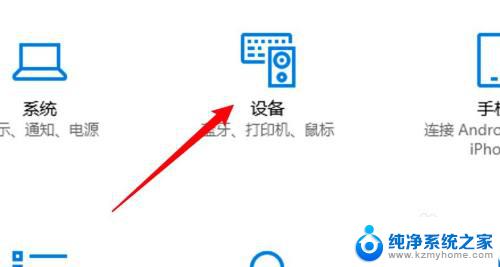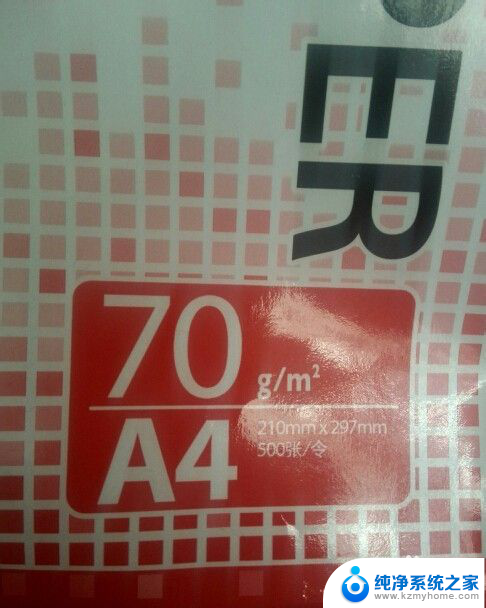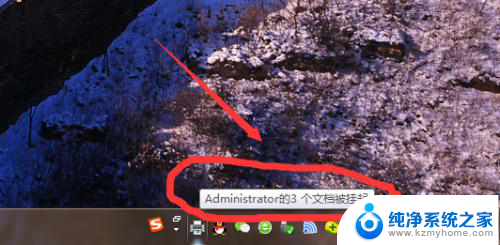电脑怎么停止打印 中途停止打印机的打印方法
在使用打印机打印文件时,有时候会遇到突然需要停止打印的情况,这时候我们可以通过电脑的操作来停止打印机的打印工作。具体的方法包括在电脑上取消打印任务、关闭打印机电源或者直接从打印机上取消正在进行的打印任务。通过这些简单的操作,我们可以轻松地停止打印机的打印工作,避免浪费纸张和墨水。
具体方法:
1.如果要快速停止的话,就是将打印机里面的纸取出。
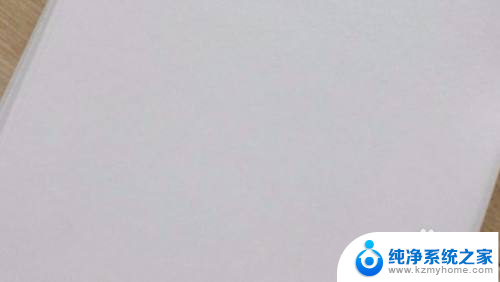
2.如果距打印机距离较近,按打印机上的暂停按钮就能暂停打印。

3.如果与打印机距离较远,打开电脑,点击控制面板。
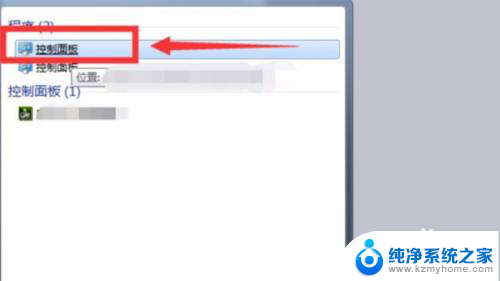
4.在硬件和声音选项中点击,查看设备和打印机链接。
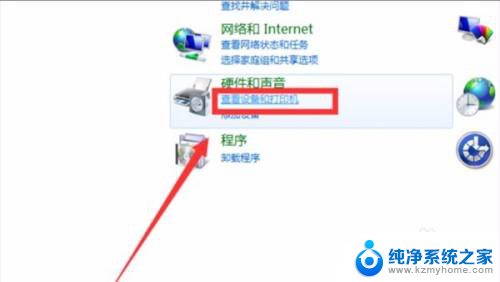
5.进入打印机和传真选项,双击正在打印的打印机。

6.然后再点击,列队中有n个文档。
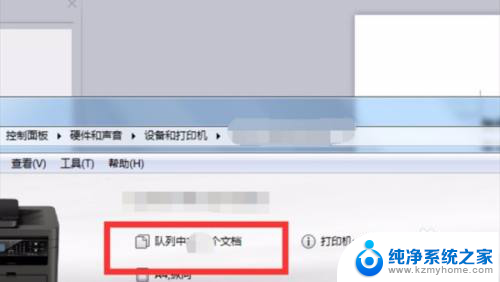
7.弹出暂停界面点击暂停,停止打印机操作完成。
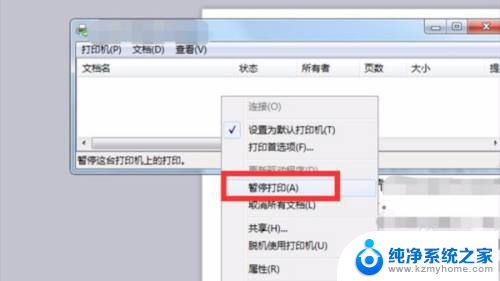
8.总结:
1、如果要快速停止的话,就是将打印机里面的纸取出。
2、如果距打印机距离较近,按打印机上的暂停按钮就能暂停打印。
3、如果与打印机距离较远,打开电脑,点击控制面板。
4、在硬件和声音选项中点击,查看设备和打印机链接。
5、进入打印机和传真选项,双击正在打印的打印机。
6、然后再点击,列队中有n个文档。
7、弹出暂停界面点击暂停,停止打印机操作完成。
以上就是电脑如何停止打印的全部内容,如果有不清楚的用户可以按照小编的方法进行操作,希望能对大家有所帮助。